- 1. CADは独学で習得できる?
- 1. 特別な技能は不要
- 2. 独学で学ぶ難易度
- 3. 業務での使われ方を知る必要がある
- 2. 職業としてCADオペレーターに需要はある?
- 1. 活躍できる分野
- 2. 年齢層とIT化
- 3. CADを始める前に準備するもの
- 1. PC
- 2. ソフト
- 3. プリンター
- 4. 練習図面
- 5. 覚えておきたい単語
- 6. 作図・製図
- 7. 縮尺
- 8. 画層・レイヤー
- 9. 拡張子
- 4. よく使われるファイル形式
- 1. 拡張子
- 5. スキル習得までの学習方法3選
- 1. 参考書を利用して勉強する
- 2. Webや動画で検索
- 3. 実際に製図してみる
- 6. 最短でCADを習得するためのロードマップ
- 1. STEP1:CADの操作を学ぶ
- 2. STEP2:CADで簡単な作図ができる
- 3. STEP3:CADで実践的な作図ができる
- 7. CADの資格も存在する
- 1. 資格一覧
- 8. まとめ
CADは設計業務や製造など、図面を必要とする分野における必須スキルで「CADオペレーター」という職業も存在します。専門職というイメージがありますが、未経験でも必要な準備を行ってしっかり学べば、独学からの転職も夢ではありません。この記事では「独学でも習得できるCAD」をテーマに、CADを独学で習得する方法や資格などをご紹介します。
CADは独学で習得できる?
CADは独学でも習得できますが、職業として成立しているので、ある程度のスキルは必要です。筆者自身もほぼ独学で勉強し、CADオペレーターとして活動しています。興味がある方は本記事を参考にして、ぜひ挑戦してみてください。
特別な技能は不要
資格や講習を受けなくても、その日から操作することができます。もちろん講習を受けた方が早く習得できますが、CADの操作はさほど難しくありません。練習すれば、使いこなせるようになります。特別な技能というイメージが未経験者を遠ざけているので、それを逆手に取ればチャンスともいえます。
独学で学ぶ難易度
筆者の感覚では、簡単な作図であれば1週間も学べば十分できるようになります。実際に現場で使えるレベルになるには、3カ月程度かかるでしょう。CADを学習するのであれば、まずは3カ月頑張ってみることをおすすめします。
業務での使われ方を知る必要がある
基本的には、図面が存在するもの全てにCADが使われています。わかりやすくいえば、物を作るために必須になるのが図面であり、それを作成するのがCADオペレーターです。特に機械・土木・建築の分野でよく使われ、組み立て工程での解析にも広く使われています。
職業としてCADオペレーターに需要はある?
CADオペレーターは需要のある職業です。図面が必須となる業界では、仕事がなくなる可能性は低いでしょう。これからさまざまな分野が発展していくことを考えると、今後もCADは必要不可欠といえます。解析技術や3Dモデリングを習得すれば、就職の間口もかなり広がるでしょう。
活躍できる分野
活躍できる分野は、機械・土木・建築・半導体・服飾などです。CADオペレーター専用求人サイトもあります。しっかり学んでスキルを習得すれば活躍の場が広がり、今後技術がさらに発展すれば、CADオペレーターが活躍できる分野も増えるでしょう。
筆者が勤めている土木業界でも、1現場に1人以上のCADオペレーターが常駐しています。仕事量が多いところでは、6人のCADオペレーターがチームになって仕事をすることもあり、常に人員が足りない状況です。
年齢層とIT化
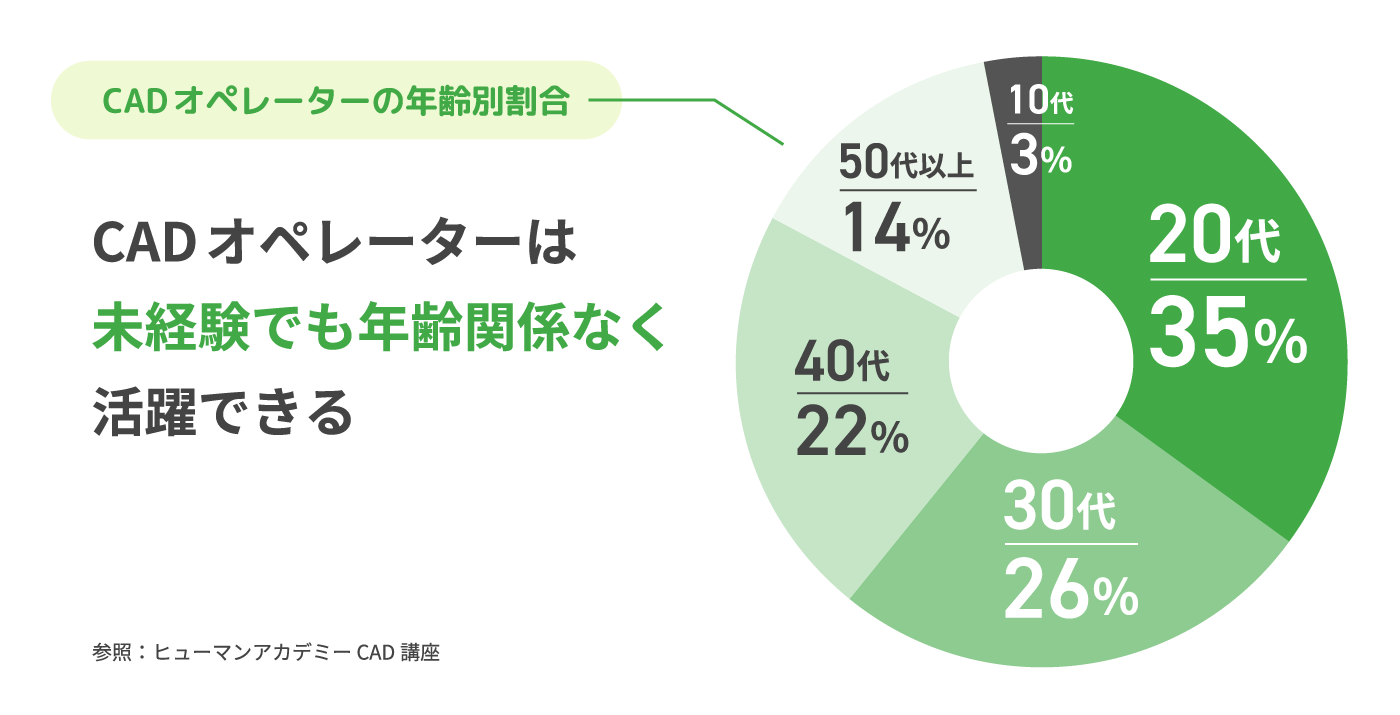
ヒューマンアカデミーの調査によると、年齢層は60%以上が30代以下です。40代以下は何と80%以上であり、若年層が活躍できることがわかります。ほとんどがPCを使った業務なので、紙媒体から電子化が進むと、さらに活躍の場が広がるでしょう。
CADを始める前に準備するもの
ここでは、CADを始めるために準備すべきものについて解説します。お金に余裕がある方は新品の購入を検討してもよいですが、高価なものが多いため中古品を購入してコストを抑えるのもよいでしょう。
PC
CADで使用するPCは、ノートパソコンでも構いません。筆者の感覚では「インテル® Core™ i7 プロセッサー」以上のスペックがおすすめです。容量が大きい図面を扱うようになったら、買い替えを検討するとよいでしょう。
こちらも筆者の感覚ですが、おすすめのスペックのノートパソコンは新品で15万円程度、中古であれば5万円程度です。始めから大きなコストをかけるのは、おすすめしません。最初は程度のよい中古品で様子を見てはいかがでしょうか。
ソフト
•Jw_cad
•AR_CAD
これらは、いずれも無料でダウンロードできます。
Jw_cad
「Jw_cad」は無料ソフトの中でもメジャーなCADです。簡単な図であれば問題なく描画でき、CAD初心者にもおすすめです。現役の建築士も使っており、機能も申し分ないといえます。
AR_CAD
「AR_CAD」はAUTOCADを模した無料ソフトです。多くの拡張子の図面を取得できます。無料にしては、非常に優秀なCADです。使い勝手もよいので、慣れれば有料ソフト並みの作図ができるでしょう。
プリンター
プリンターは、A4サイズをカラーで印刷できるものがおすすめです。インクジェットプリンターは印刷コストがかさむため、レーザープリンターをおすすめします。現場ではA3サイズを使うことも多いので、金銭的に余裕がある方はA3まで印刷できるプリンターを準備しておくとよいでしょう。作図したCAD図面は、必ず印刷してチェックする癖をつけましょう。
練習図面
最初は、作図に使う図面の選び方がわからないかもしれません。CADのスキルを身につけるのに必要な要素は、以下の3つです。
•作図するモデルの形状
•寸法線
•タイトルとタイトルボックス
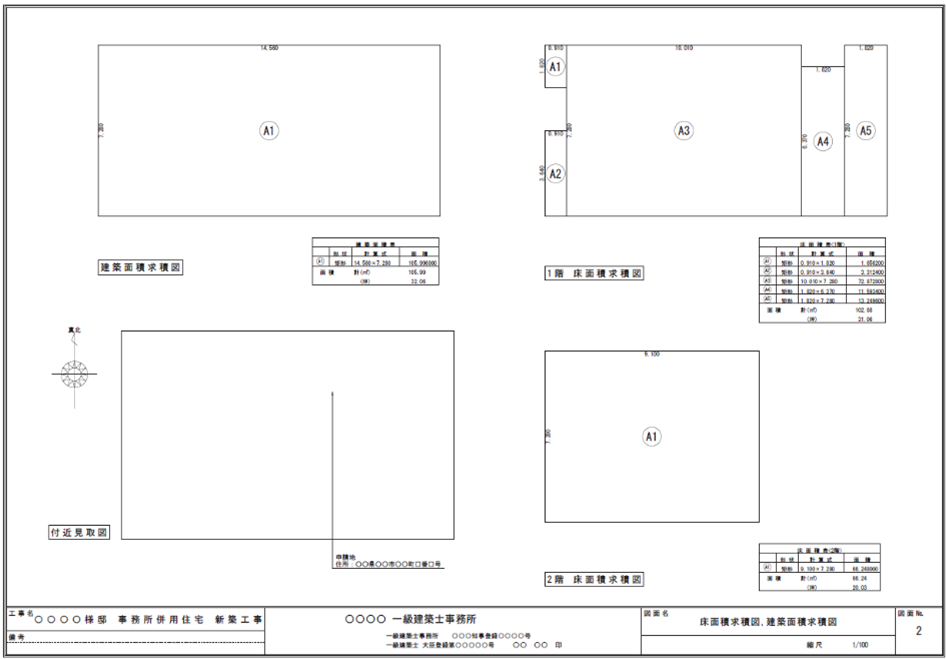
引用:「建築物省エネ法 省エネ基準に基づく省エネ計算演習図面」(国土交通省)
これら3つを網羅している図面を練習図面として選んでください。最初は縮尺などを気にせず、見た目を合わせる作業を反復した方が、作図スキルの向上につながります。図面枠やタイトルボックスを描く癖をつけておくと、実践でもスムーズに作図できるでしょう。図形を配置するバランスなどもチェックしておくと、のちのち役に立ちます。
覚えておきたい単語
ここでは、作図する上で最低限覚えておきたい単語をご紹介します。
作図・製図
図面を描画すること。
縮尺
図面を描いた尺度のこと。
画層・レイヤー
図面上の層のことで、複数の要素を描き分けるときに使います。透明なシートを重ね合わせていくイメージです。特定のシートをON・OFFすることによって、画面上で好きなレイヤーを表示・非表示にすることができます。
拡張子
CADには拡張子と呼ばれるファイル形式があります。
よく使われるファイル形式
ここでは、CADでよく使われる拡張子をご紹介します。
拡張子
全て覚える必要はありませんが、納品先で使用する拡張子をあらかじめ聞いておくことをおすすめします。ご紹介するファイル形式を知っていると取引先との打ち合わせもはかどりますし、自身のアピールにもつながるでしょう。
ファイル形式一覧
・DXF:Autodesk 図面変換ファイル
・DWF:Autodesk Web形式ファイル
・DWG:Autodesk 図面ファイル
・JPG:Joint Photographic Experts Group(JPEG)
・P21:ISO国際規格STEP/AP202のルールに準拠した電子納品のファイル
・SFC:ISO国際規格STEP/AP202に準拠したフォーマット SXF仕様R2.0
・SXF:ISO国際規格STEP/AP202に準拠したフォーマット SXF仕様R1.0
・XDW:DocuWorks文書ファイル
スキル習得までの学習方法3選
ここでは、学習方法を3つご紹介します。特に実際に使用されている図面を使うことは、よい学習方法といえます。効率よく学んで、実務のスタートラインを目指しましょう。
参考書を利用して勉強する
参考書を利用して勉強することは、初心者でも取り組みやすい学習方法といえます。参考書はCADを網羅できるように解説しているので、操作手順や図面の作成手順も学べます。
いきなり操作するのは難しいので、まずは参考書でコマンドの動きを把握しましょう。動画などの講義とは異なり、見た後すぐにアウトプットできるため、記憶に定着しやすいはずです。参考書を片手に、操作に慣れましょう。
Webや動画で検索
筆者もわからないことがあればWebで検索したり、動画を見て問題を解決したりすることが多々あります。わからなくなったら検索する癖をつけておくとよいでしょう。周りにCADオペレーターの先輩がいる場合は一人で悩まず、アドバイスを求めると解決に近づきます。
実際に製図してみる
最もよい学習方法は、ひたすら作図することです。実際の図面を真似して、見た目を合わせていきます。見た目がぴったり合ったら、作業手順を振り返りましょう。作図の前に工程をイメージしておくと、スキルが伸びやすくなります。作図する際は実物に近づけるために、以下の手順で作業を進めてください。
実務での図面作図手順
1.図面枠の作成
2.タイトルボックスの設置
3.尺度の設定
4.レイヤーの作成
構造物、寸法線、文字など、使うことが予想される名前をつけてレイヤーを作っておくこと。
5.印刷・確認
最短でCADを習得するためのロードマップ
ここでは、最短でCADを習得するロードマップをSTEP別に解説します。具体的な期間も記載しますので、目安にして作図に励んでください。期間はあくまでも目安であり個人差もあるので、焦らず一つずつ学習を進めてください。
ロードマップ
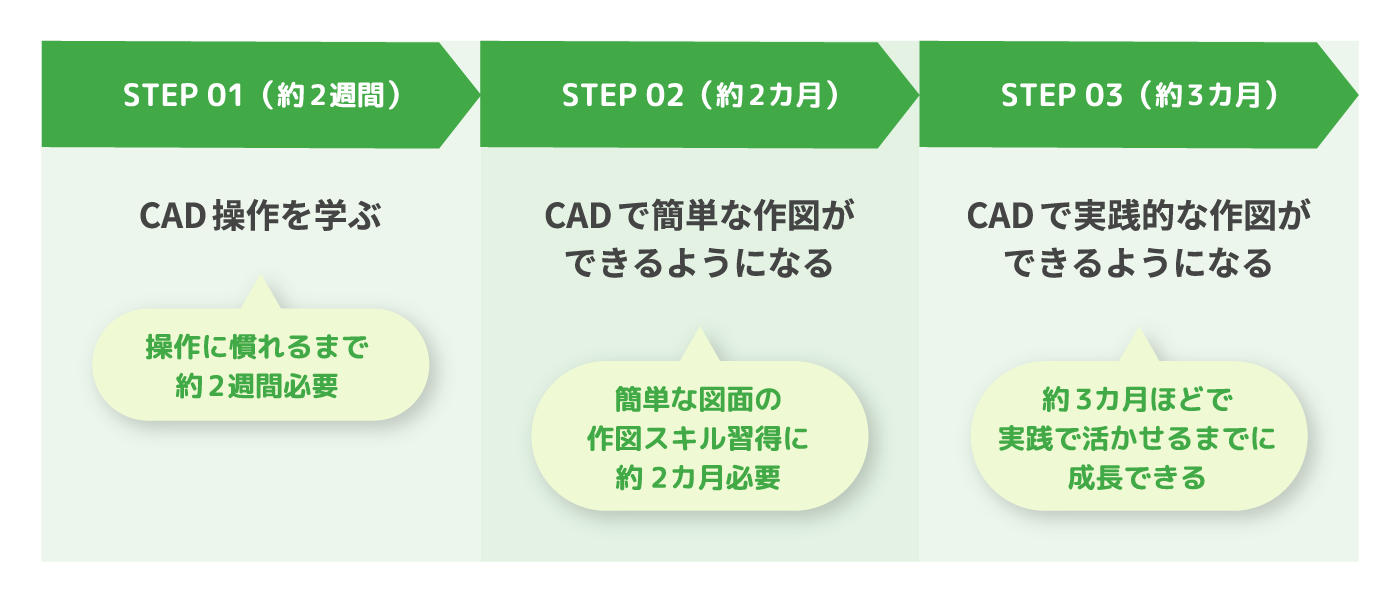
STEP1:CADの操作を学ぶ
まずは操作を学びましょう。初めて使うソフトは、アイコンの名前すらわからないものです。アイコンごとに操作が変わるので、どんなことができるのか試してください。わからない操作があれば、都度動画などで学ぶとよいでしょう。
ポインターをアイコンにかざすと説明が表示されるので、それに従って操作してみましょう。説明を読んでもよくわからない場合は、ヘルプから操作手順を確認してください。頭で思い浮かべた操作ができるようになるまで、練習することをおすすめします。
AR_CAD画面
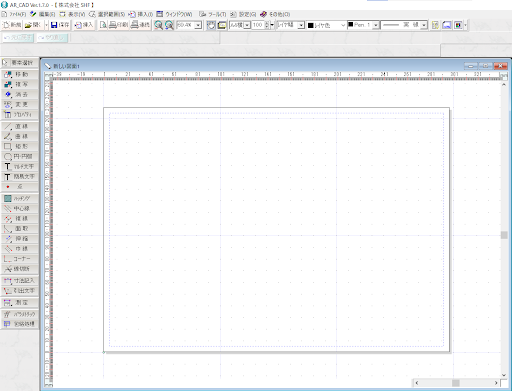
※筆者作成
STEP2:CADで簡単な作図ができる
操作を覚えたら、作図してみましょう。まずは、練習図面の見た目を真似することから始めます。図面枠から作図していき、タイトルボックスを作ります。その後、図面で寸法が描かれている部分から描きましょう。見た目を真似すると練習図面をミリ単位で読み取る力が備わるため、作図精度の向上が期待できます。
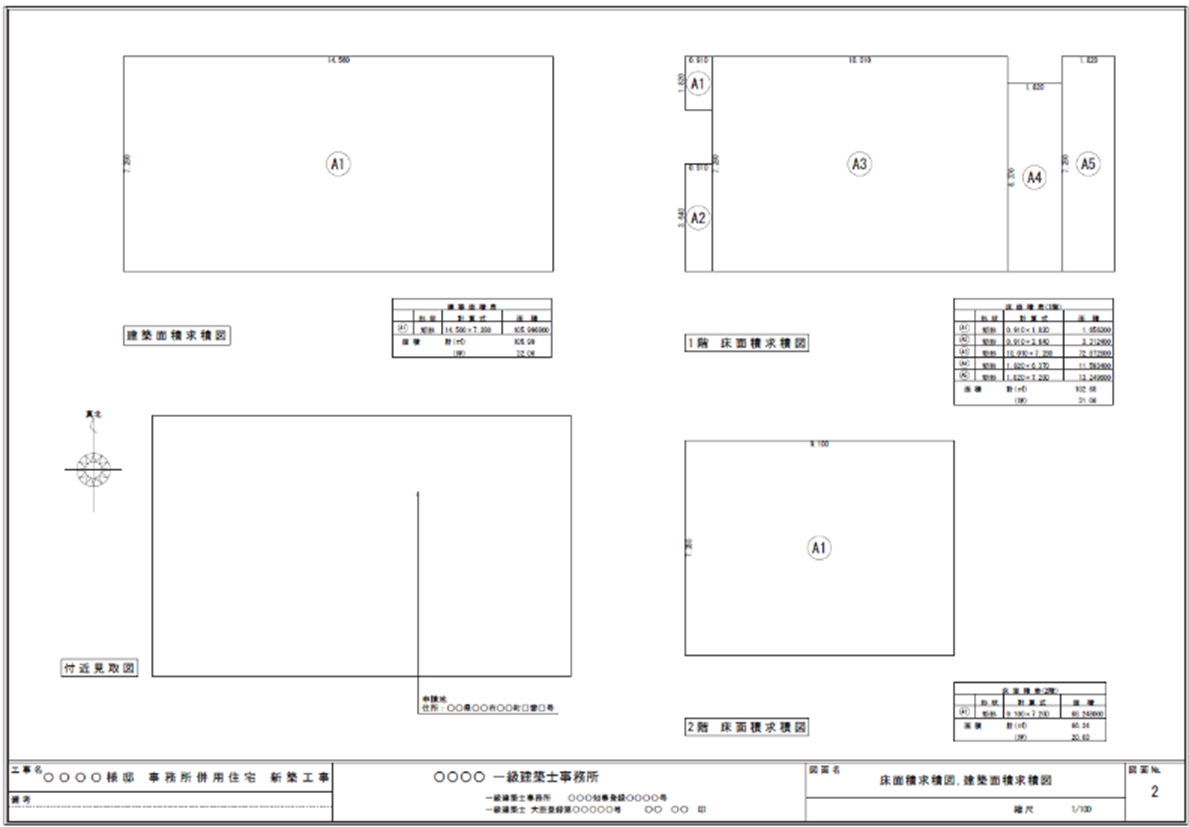
引用:「建築物省エネ法 省エネ基準に基づく省エネ計算演習図面」(国土交通省)
上達のコツは、とにかく見た目を真似することです。CADで見た目が違えば、恐らく作図ミスが発生しています。真似していれば、ミスを見つける力も身につくでしょう。
練習図面が難しければ、もっとシンプルな図面を選んでも構いません。どんな図面でもよいので描けそうなもの選び、実際に図面を描画することが大切です。ひたすら描いて、経験値を増やしていきましょう。
STEP3:CADで実践的な作図ができる
用紙の選択・尺度の設定・レイヤーの設定なども行って、納品できるレベルの作図をしてみましょう。ここまでできれば実務レベルに達しているので、CADのレベルもかなり上がっているはずです。用紙や尺度を設定した図面は印刷すると見栄えがよいため、達成感を味わえます。
CADの資格も存在する
CADの技能を有することを証明する資格もあるため、スキルアップを図るために資格を取得するのもよいでしょう。CADの操作をする上で資格は必須ではありませんが、資格を取得すれば転職や待遇などで有利になります。
資格一覧
・2次元CAD利用技術者試験
・3次元CAD利用技術者試験
・オートデスク認定資格プログラム
・建築CAD検定試験
大きく分けて4種類の資格があります。ヒューマンアカデミーといったスクールに通えば資格受験だけでなく学習・キャリアのサポートもしてくれるので、未経験から最短で合格を目指す方は、スクールの受講を検討しましょう。
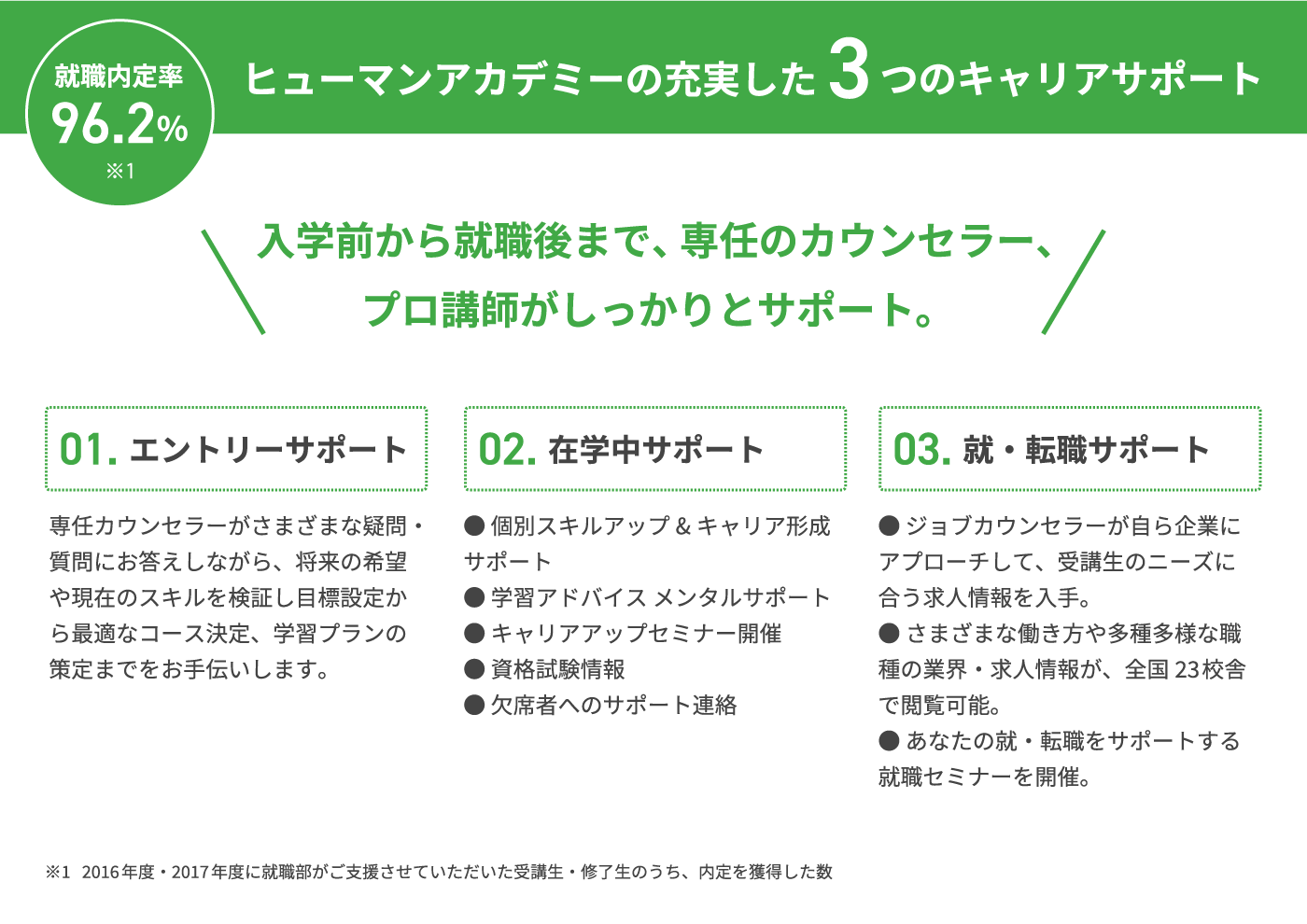
まとめ
未経験でも、独学でCADを習得することは十分可能です。資格を取得しなくても作図の経験を積み上げていけばイメージをつかめますし、現場で実務を通してスキルアップを図るという方法もあります。
ただし、セミナーやスクールに通う方が学習時間を短縮できることが多いため、おすすめです。慣れない作業には体力と時間を使いますが、反復練習は必ず実を結びます。自分に合った方法で、ぜひ学習を進めてください。
<執筆者>
氏名: 田村 光広
実務歴:土木施工管理・CAD12年
工業高校卒業後、建設会社へ就職。測量会社を経て、現在は土木業界で働く傍ら、ライターとしても活動中。現職では、土木施工管理業務・CADオペレーター・施工管理業務支援などを行っている。
















